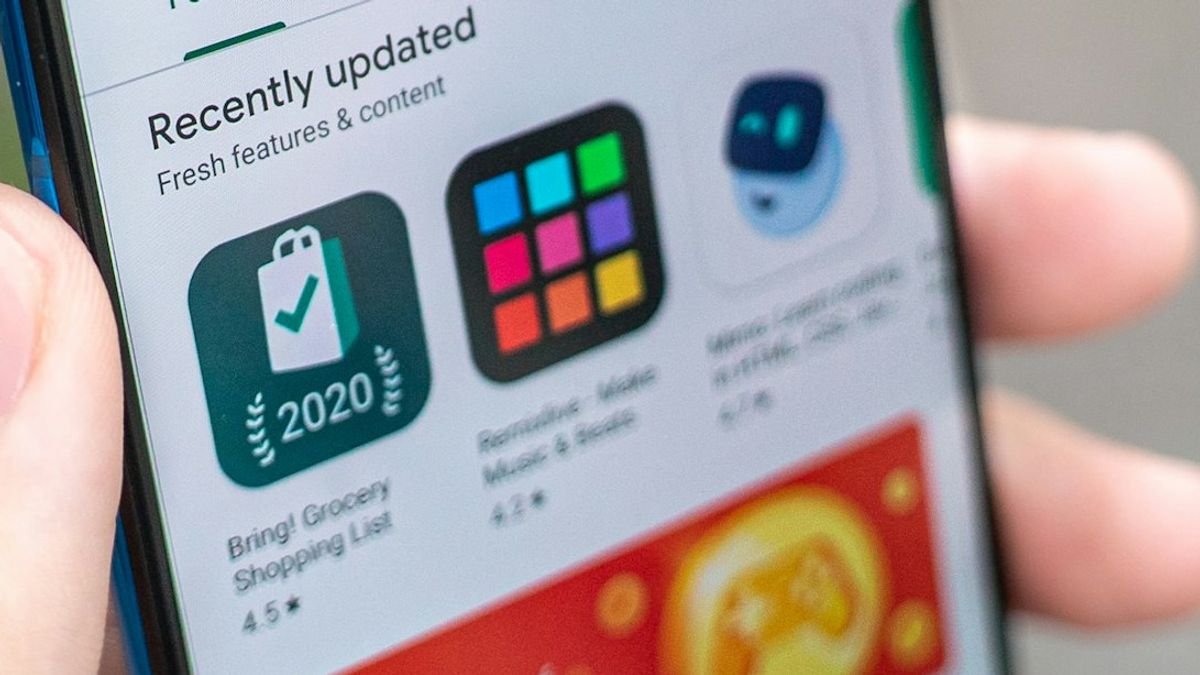Tips Memperlambat Video Timelapse di iPhone dan Android, Mudah Tanpa Aplikasi Berat
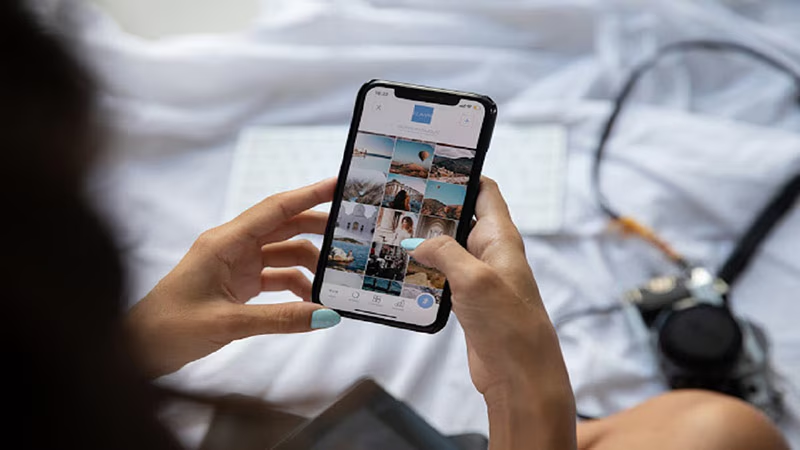
Pelitadigital – Timelapse telah menjadi salah satu teknik populer dalam dunia videografi mobile. Dengan metode ini, pengguna dapat menangkap proses panjang dalam durasi yang lebih singkat dan menarik secara visual.
Namun, tak jarang pengguna justru ingin memperlambat hasil video Timelapse agar lebih detail dan dramatis. Lalu, bagaimana cara memperlambat video Timelapse di iPhone maupun Android dengan mudah?
Baca juga: Voice Isolation iPhone iOS 16.4, Teknologi Peredam Bising yang Jarang Diketahui Pengguna
Mengenal Teknik Timelapse di iPhone dan Android
Timelapse adalah metode perekaman video dengan mengambil gambar secara berkala dalam interval tertentu. Hasil akhirnya menampilkan gerakan waktu yang dipercepat, sehingga cocok digunakan untuk merekam aktivitas seperti pergerakan awan, pertumbuhan tanaman, lalu lintas kota, atau matahari terbenam.
Namun dalam sejumlah kasus, pengguna mungkin merasa video yang dihasilkan bergerak terlalu cepat sehingga tidak dapat menikmati detail peristiwa yang direkam. Untuk itu, memperlambat video menjadi alternatif yang banyak dipilih.
Cara Memperlambat Video Timelapse di iPhone
Bagi pengguna iPhone, memperlambat video Timelapse bisa dilakukan langsung dari perangkat tanpa perlu mengunduh aplikasi tambahan. Berikut ini langkah-langkahnya:
- Buka galeri dan pilih video Timelapse yang ingin diedit.
- Tekan tombol “Edit” yang ada di sudut kanan atas layar.
- Pada bagian bawah, akan muncul timeline video. Gunakan slider untuk mengatur kecepatan atau bagian mana yang ingin diperlambat.
- Simpan hasil editan dengan mengetuk tombol “Selesai”.
Meski sederhana, penting untuk diingat bahwa memperlambat Timelapse dapat memengaruhi kualitas video. Jika kecepatan diperlambat terlalu banyak, video bisa terlihat patah-patah atau tidak halus.
Tips Memperlambat Timelapse di Android
Untuk pengguna ponsel Android, cara memperlambat video Timelapse bisa sedikit berbeda karena tergantung dari fitur kamera bawaan tiap merek. Namun, alternatif yang paling umum adalah dengan menggunakan layanan editor video online. Salah satu situs yang cukup populer adalah online-video-cutter.com. Berikut panduannya:
- Buka browser dan akses situs online-video-cutter.com.
- Unggah video Timelapse yang ingin Anda perlambat.
- Setelah video berhasil diunggah, klik opsi “Change Speed” atau “Ubah Kecepatan”.
- Pilih tingkat perlambatan, misalnya 0.5x untuk setengah kecepatan normal.
- Tentukan format output video sesuai kebutuhan (misalnya MP4, AVI, dll).
- Klik “Simpan” untuk mengunduh video ke perangkat Anda.
Situs ini menjadi solusi praktis karena tidak memerlukan instalasi aplikasi tambahan dan bisa diakses dari semua perangkat Android.
Keunikan dan Daya Tarik Video Timelapse
Timelapse memiliki kelebihan artistik yang sulit ditandingi oleh metode perekaman lainnya. Dengan memadatkan waktu, pengguna dapat menciptakan narasi visual yang menawan dan dramatis. Bahkan peristiwa sederhana seperti lalu lintas di jalan raya atau keramaian pasar bisa tampak luar biasa melalui teknik ini.
Menariknya lagi, Timelapse juga bisa menjadi konten kreatif untuk media sosial. Video dengan sudut pandang berbeda dan gerakan cepat mampu meningkatkan daya tarik visual saat diunggah ke platform seperti Instagram, TikTok, atau YouTube Shorts.
Namun demikian, bagi pengguna yang ingin memberi sentuhan sinematik atau ingin menonjolkan detail peristiwa dalam video, memperlambat Timelapse adalah solusi yang tepat.
Memperlambat video Timelapse kini bukan lagi perkara rumit, baik untuk pengguna iPhone maupun Android. Dengan memanfaatkan fitur bawaan atau layanan pengeditan online, proses ini bisa dilakukan siapa saja bahkan tanpa keahlian teknis tinggi.
Teknik ini tidak hanya menambah dimensi estetika dalam video, tetapi juga memungkinkan penonton menikmati tiap detail peristiwa yang terekam. Jadi, bagi Anda yang suka eksplorasi dunia visual, jangan ragu mencoba mengolah Timelapse ke dalam versi lambat untuk menghasilkan karya yang lebih memikat.